Как установить песни Apple Music в качестве рингтона на Android?
Большинство телефонов Android позволяют устанавливать пользовательские рингтоны. Вы можете превратить свои любимые песни в рингтоны или установить пользовательский рингтон для конкретных звонящих. Этот файл рингтонов может быть песней, записью вашего голоса или любимого человека, или даже вашей любимой строкой из фильма.
Как правило, вы можете установить любые MP3-песни, хранящиеся на вашем телефоне Android, в качестве рингтона. Если вы подписаны на Apple Music, у вас есть доступ к огромной музыкальной библиотеке. Вы можете манулино превратить их в рингтоны. Чтобы установить песни Apple Music в качестве рингтонов на Android, сначала необходимо преобразовать песни в формат mp3. Как мы все знаем, песни, загруженные из Apple Music, представлены в защищенном DRM формате M4P, который нельзя использовать в качестве рингтона напрямую.
Из-за защиты DRM вы не можете конвертировать песни Apple Music в MP3 с помощью iTunes или другого музыкального конвертера. Вам понадобится инструмент для удаления цифрового управления ограничениями, здесь мы порекомендуем Ondesoft iTunes Converter .

Часть 1 Удалите цифровое управление ограничениями Apple Music и установите их в качестве рингтона
Ondesoft iTunes Converter - это универсальный инструмент для пользователей, позволяющий удалять DRM из песен iTunes M4P, аудиокниг M4P/M4B, песен Apple Music и аудиокниг Audible AA/AAX и вывода MP3, AAC, AC3, AIFF, AU, FLAC, M4A, M4R и MKA без DRM со 100% оригинальным качеством. С помощью этой программы вы можете удалить цифровое управление ограничениями из песен Apple Music и конвертировать их в mp3 для использования в качестве рингтона на вашем телефоне Android.
Ниже приведен подробный учебник, в котором показано, как удалить цифровое управление ограничениями из Apple Music и конвертировать M4P в MP3 с помощью Ondesoft iTunes Converter.
Шаг 1. Выберите песни Apple Music
Загрузите и установите Ondesoft iTunes Converter на свой Mac или ПК. Запустите Ondesoft iTunes Converter и iTunes (в macOS Catalina и Big Sur это приложение Music) будут запущены автоматически. Все песни в вашей библиотеке iTunes, включая песни Apple Music, добавленные в библиотеку iTunes, будут отображаться в интерфейсе автоматически. Нажмите на соответствующую категорию плейлистов и выберите музыку, которую вы хотите преобразовать, в списке файлов. Вы можете выбрать более одного или всех из них.
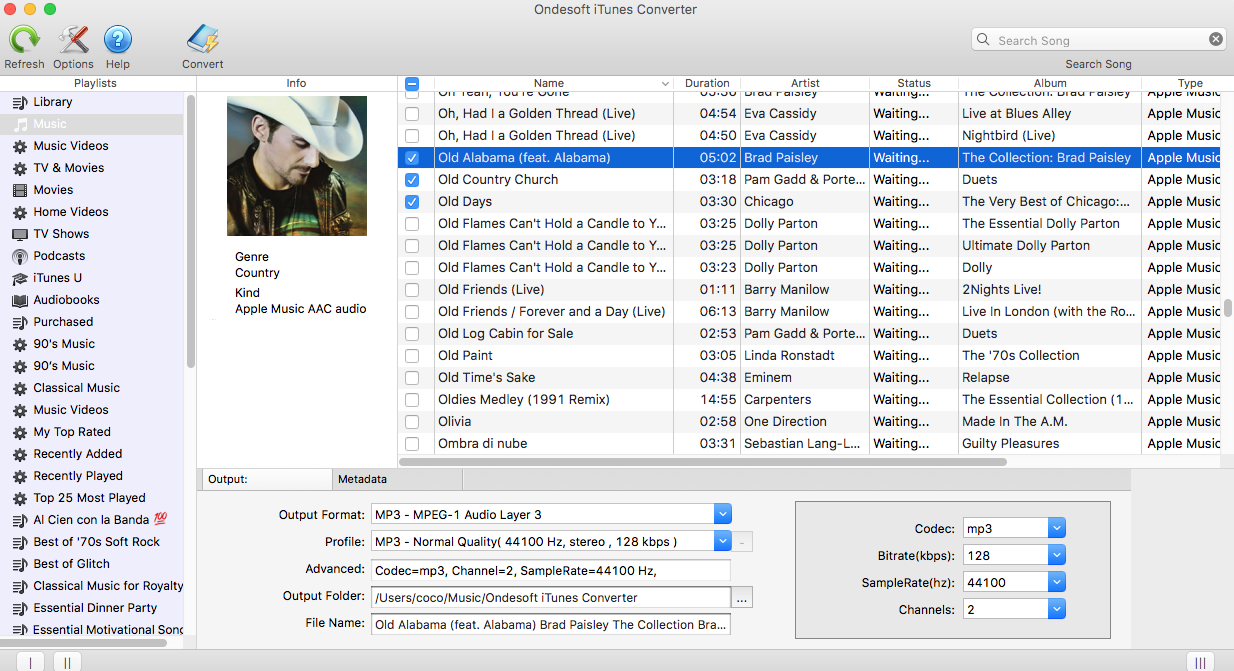
Ondesoft iTunes Converter для Windows позволяет установить начальную и конечную точки для выбора любого сегмента. Решите, какой частью аудиофайла вы хотите быть мелодии звонка. Мы рекомендуем хранить вещи на 30 секунд или меньше.

Вы также можете легко найти любую музыку, которую хотите, используя функцию поиска в правом верхнем углу.
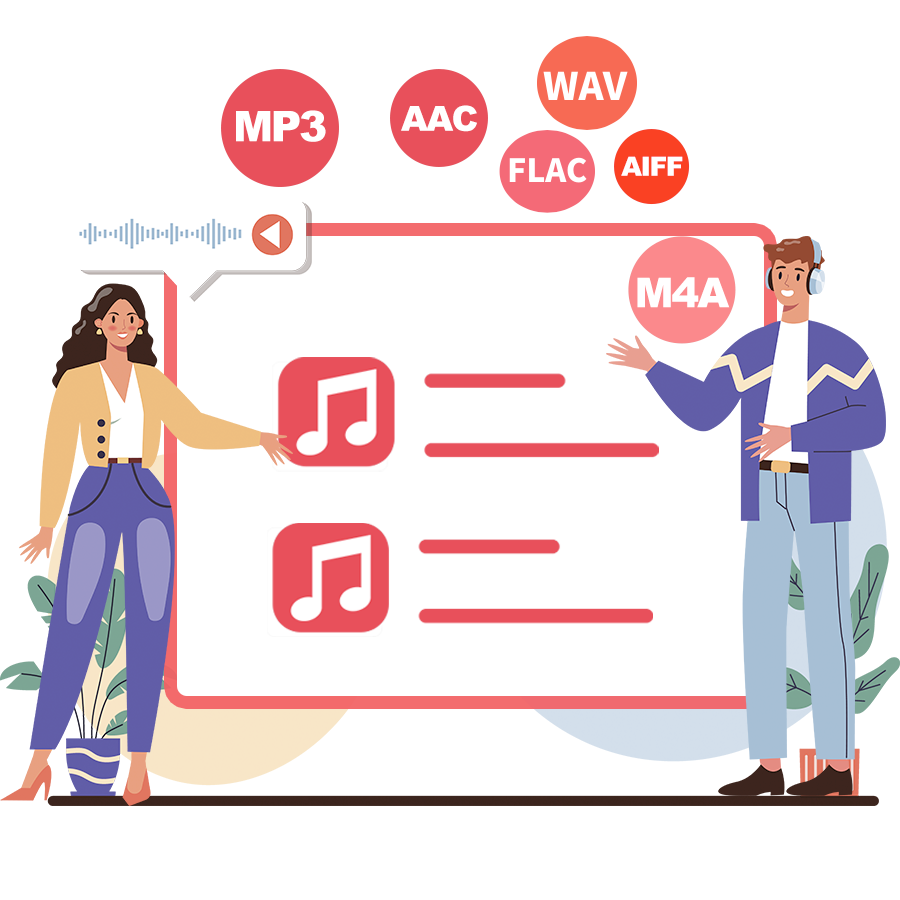
2. Настройте параметры вывода
Ondesoft Apple Music Converter поддерживает преобразование песен Apple Music M4P в MP3, M4A, AC3, AAC, AIFF, AU, FLAC, M4R, MKA и WAV. Выберите MP3, если вы хотите использовать песню в качестве рингтона на телефоне Android.

3. Начать конвертирование
Нажмите кнопку «Преобразовать», чтобы удалить DRM из выбранных песен Apple Music и конвертировать M4P в MP3.
Во время конвертирования iTunes воспроизводит треки Apple Music в фоновом режиме (приглушенные), поэтому вам лучше не использовать iTunes до завершения преобразования.
После преобразования перенесите песни Apple Music без DRM на свой телефон Android и установите их в качестве рингтона.
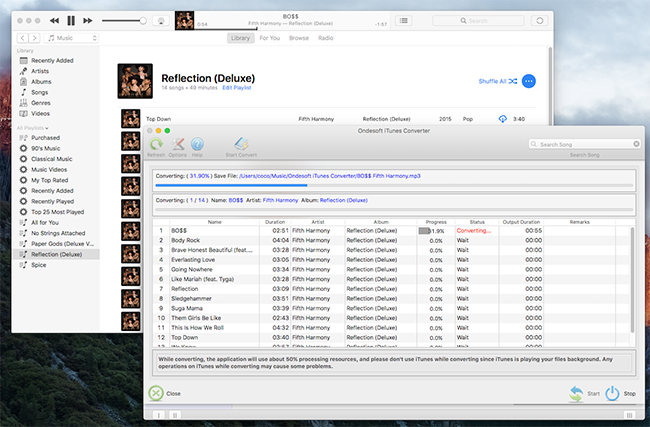
В настоящее время версия для Mac не поддерживает преобразование сегментов песни. После преобразования воспроизведите песню без цифрового управления ограничениями в iTunes, нажмите «Информация о песне - Параметры» и установите время начала/остановки.
- Откройте песню Apple Music без цифрового управления ограничениями в iTunes, щелкните ее правой кнопкой мыши и выберите «Информация о песне».
- Нажмите «Параметры», установите время запуска и остановки. Нажмите OK.
- Нажмите iTunes - Настройки - Импорт настроек, выберите MP3-кодер в разделе "Импорт с помощью", нажмите "ОК".
- Выберите песню на шаге 1, нажмите File - Convert - Create MP3- Version.
- Новый сегмент песни появится рядом с оригинальной песней с заданной вами длиной.
- Перенесите сегменты песни на свой Android и установите в качестве рингтона.
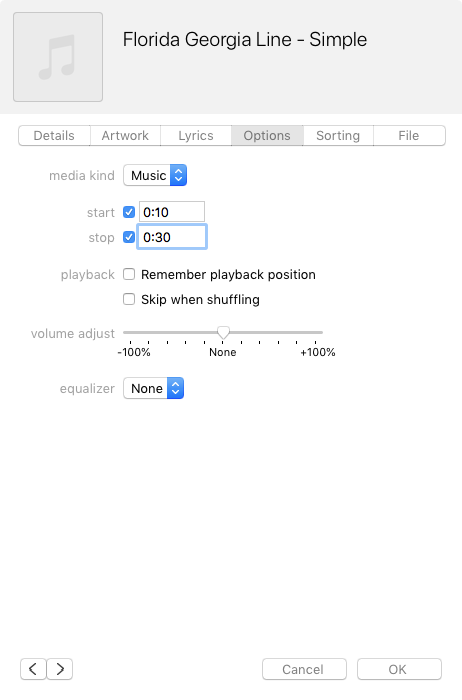
Часть 2 Установите песни Apple Music без dRM в качестве рингтона на телефоне Android
Подключите Android к Mac или Windows и перенесите песни Apple Music без DRM на телефон Android.
- Откройте приложение «Настройки» на мобильном устройстве Android.
- Нажмите «Звуки и вибрация».
- Нажмите «Ringtone».
- Выберите песни из списка.
Бесплатная пробная версия позволяет конвертировать 3 минуты каждой песни, чтобы получить полную версию, пожалуйста, приобретите лицензию.
Sidebar
Конвертер Apple Music
Горячие советы
Советы по Apple Music
Подробнее >>- Топ-4 конвертеров Apple Music
- Тренировка Мотивация Музыка MP3 Скачать бесплатно
- Установите Apple Music в качестве рингтона на Android
- Установите Apple Music в качестве рингтона на iPhone
- Устройства, поддерживаемые Apple Music
- Воспроизведение Apple Music на Google Pixel
- Воспроизведение Apple Music на Moto G7
- Воспроизведение Apple Music на Samsung Galaxy
- Воспроизведение Apple Music на Fitbit Ionic
- Используйте Apple Music на Serato DJ
- Воспроизведение Apple Music без iTunes
- Изменить план Apple Music
- Скачать плейлист Apple Music Antidote в mp3
- Исправить Apple Music, которые Apple Music не загружается на iPhone
- Что такое цифровое управление ограничениями Apple Music и как удалить цифровое управление ограничениями
- Apple Music на Android TV
- Воспроизведение песен Apple Music на iPhone 4
- Apple запускает веб-версию для своего сервиса Apple Music
- Конвертировать Apple Music M4P в MP3
- Конвертировать Apple Music в MP3
- Скачать Apple Music на SD-карту
- Скачать Drake More Life в MP3 из Apple Music
- Решено: 3 способа получить бесплатную Apple Music
- Отменить подписку на Apple Music
- Слушайте Apple Music без iTunes
- Слушайте Apple Music без оплаты
- Воспроизведение Apple Music на Amazon Echo без подписки
- Воспроизведение Apple Music на Amazon Echo
- Потоковая передача Apple Music на планшете Amazon Fire 7
- Воспроизведение Apple Music на Fire TV без подписки
- Воспроизведение Apple Music на Android TV
- Воспроизведение Apple Music на Fire TV
- Воспроизведение Apple Music на MP3-плеерах
- Решено: Воспроизведение Apple Music на Sonos без подписки
- Воспроизведение Apple Music на SoundTouch
- Воспроизведение песен Apple Music на Android без приложения Apple Music
- Удалить цифровое управление ограничениями Apple Music на Mac
- Потоковая передача Apple Music на Amazon Fire TV Stick 4K
- Воспроизведение Apple Music в Google Home
- Перенос плейлистов Apple Music в Spotify
- Загрузка и потоковая передача песен Apple Music в Google Play Music
- Воспроизведение Apple Music на Android
- Apple Music на устройствах Amazon
- Потоковая передача Apple Music на Roku бесплатно
- Apple Music на Samsung Smart TV
- Воспроизведение Apple Music на телевизоре
- Воспроизведение Apple Music на Xbox One
- Установите песни Apple Music в качестве рингтона
- Наслаждайтесь Apple Music в машине
- Воспроизведение песен Apple Music на планшете Android
- Воспроизведение песен Apple Music на iPod nano
- Воспроизведение песен Apple Music на iPod shuffle
- Воспроизведение песен Apple Music на iPod classic
- Воспроизведение песен Apple Music на вкладке SAMSUNG Galaxy
- Потоковая передача Apple Music на PS4 без загрузки
- Перенос песен Apple Music на USB Flash Drive
- Apple Music для PlayStation®
- Воспроизвести Apple Music на Chromebook
- 3 способа прослушивания Apple Music на ПК
- Конвертируйте Apple Music в MP3 в Windows
- Воспроизведение Apple Music на Microsoft Lumia
- Воспроизведение Apple Music на SanDisk Clip Jam
- Воспроизведение Apple Music на Windows Phone
- Конвертер Apple Music для Windows
- Apple Music теперь группирует разные версии одних и тех же альбомов
- Скачать альбом Black Habits в mp3 с Apple Music
- Скачать плейлист Apple Music Replay 2020 в mp3
- Скачать программу плейлиста Apple Music в mp3
- Скачать плейлист Naomi Campbell's Apple Music в mp3
- Воспроизведение Apple Music на Garmin Smartwatch
- Скачать альбом YHLQMDLG в mp3 с Apple Music
- Конвертировать серию видео Genius Verified to MP4 из Apple Music
- Конвертировать музыкальное видео Lady Gaga Stupid Love в mp4
- Извлечение аудио из фильмов iTunes, телешоу или музыкальных видео
- Конвертируйте музыкальное видео Джастина Бибера в MP4 из Apple Music
- Попросите Alexa воспроизвести Apple Music на Amazon Echo
- Скачать плейлист Halle Berry Apple Music в mp3
- Скачать плейлист Lady Gaga Apple Music в mp3
- Преобразование музыкального видео Джастина Бибера для песни «Доступно» в MP4 из Apple Music
- Сохраняйте песни Apple Music после отмены подписки
- Используйте Apple Music в djay
- Добавить Apple Music в VirtualDJ
- Используйте Apple Music в Camtasia
- Воспроизведение Apple Music на TomTom Spark 3
- Конвертировать Apple Music в FLAC
- Конвертировать M4P в M4A
- Как записать песни Apple Music на компакт-диск
- Воспроизвести Apple Music на Kodi
- Установить песни Apple Music в качестве Alarm
- Конвертер Apple Music для любителей музыки Diehard








